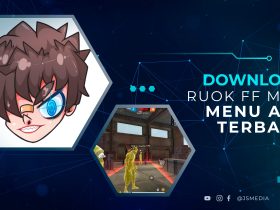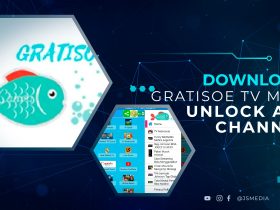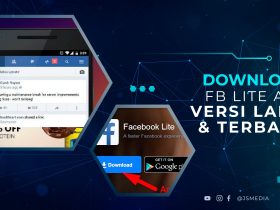Pesan error “Not Responding Has Stopped Working” di Photoshop merupakan peringatan yang sering muncul di Photoshop ketika kita sedang membuka atau mengedit gambar. Hal tersebut menandakan bahwa fungsi normal Photoshop terhenti atau crash, sehingga menyebabkan proses editing tidak bisa dilanjutkan lagi.
Penyebabnya bisa berasal dari berbagai faktor, mulai dari penggunaan RAM yang mencapai batas atau ada file aplikasi yang corrupt sehingga menyebabkan software tidak berfungsi normal. Kita harus cari tahu penyebab dan cara mengatasi pesan error ini supaya dapat memulihkan fungsi Photoshop seperti semula.
Penyebab Umum Error di Photoshop
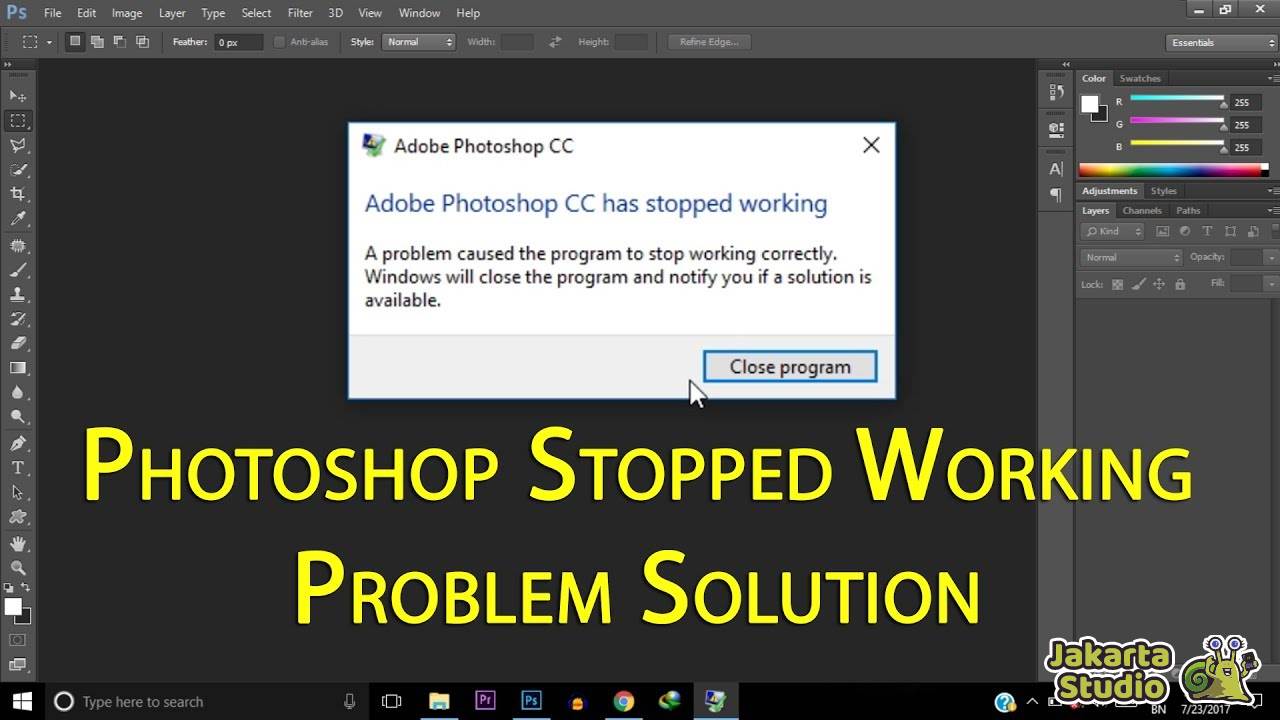
Ketika photoshop mengalami error not responding, maka biasanya software akan tertutup dan tidak bisa melanjutkan aktivitas editing yang sedang dilakukan. Untuk penyebabnya sendiri sangat beragam, jadi mari kita bahas satu per satu.
1. Pemakaian RAM yang Berlebihan
Penggunaan Adobe Photoshop memerlukan alokasi yang tinggi dari sumber daya sistem, terutama pada RAM. Jika proses editing memerlukan lebih banyak RAM daripada yang tersedia pada komputer, hal ini dapat menyebabkan Photoshop menjadi not responding.
Overallocation pada RAM dapat terjadi saat mengedit gambar dengan resolusi tinggi atau membuka beberapa proyek secara bersamaan. Sehingga melebihi batas kemampuan yang bisa ditangani oleh hardware komputer kalian.
2. Masalah pada Spesifikasi Komputer
Spesifikasi minimum sistem yang diperlukan oleh Adobe Photoshop harus dipenuhi untuk memastikan kinerja yang optimal. Jika komputer tidak memenuhi persyaratan, terutama terkait dengan prosesor, kartu grafis, atau ruang penyimpanan, maka bisa menyebabkan aplikasi mengalami error “Not Responding”.
3. Adanya Bug Pada Aplikasi
Bug atau masalah dalam aplikasi Photoshop itu sendiri juga dapat menjadi penyebab munculnya pesan error. Mungkin karena ada file yang hilang atau corrupt. Sehingga menyebabkan software tidak bisa bekerja dengan normal sebagaimana mestinya. Kalian juga disarankan untuk melakukan update secara berkala demi menghindari adanya bug yang tak diinginkan.
Cara Mengatasi Photoshop Not Responding
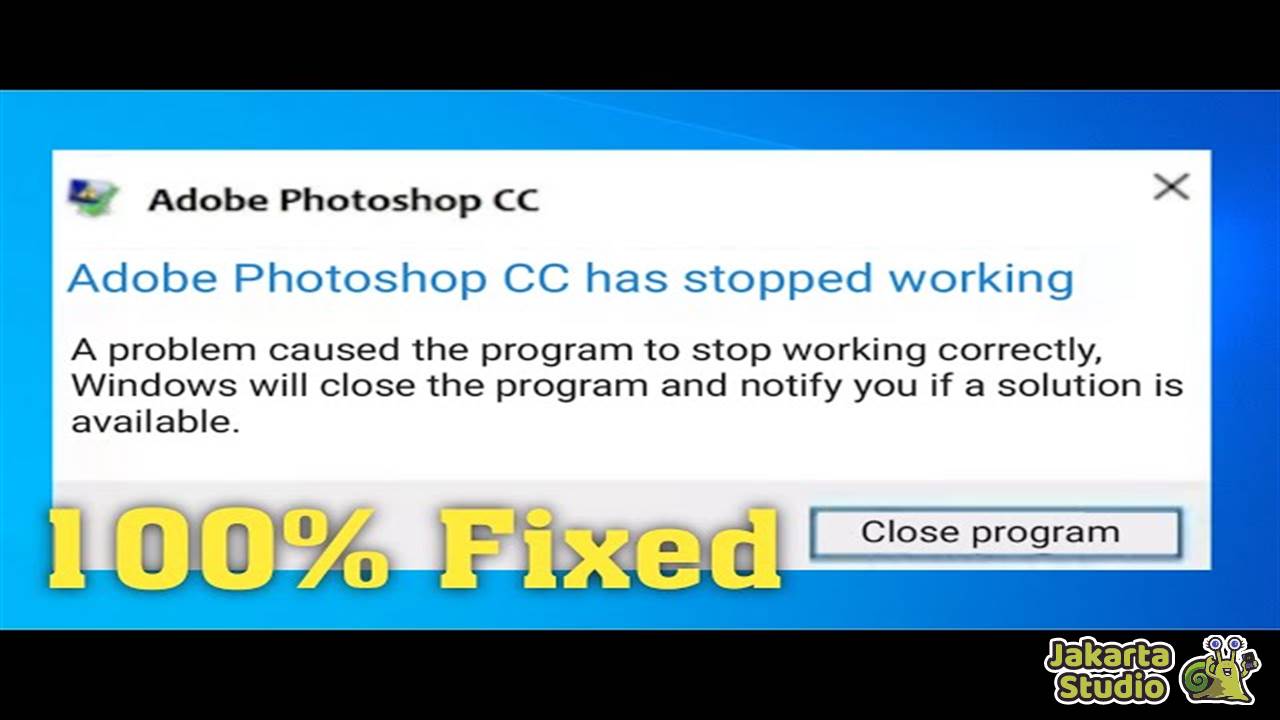
Jika kalian mengalami masalah yang satu ini, maka tidak perlu langsung panik. Karena mungkin masalahnya tidaklah terlalu sulit untuk diatasi jika kalian tahu caranya. Berikut ini Jakarta Studio akan bagikan beberapa tips trik yang bisa kalian coba.
1. Restart Perangkat Komputer
Restart komputer merupakan langkah pertama yang sangat direkomendasikan untuk mengatasi pesan error “Not Responding” di Photoshop. Proses ini membantu membersihkan sementara bug atau masalah sistem yang mungkin terjadi. Dengan me-restart komputer, pengguna dapat memberikan kesempatan pada sistem untuk memulihkan kinerjanya agar optimal.
2. Tutup Aplikasi yang Tak Diperlukan
Photoshop memerlukan kapasitas RAM yang cukup besar, dan keberadaan aplikasi lain yang berjalan dapat membatasi ketersediaan sumber daya tersebut. Dengan menutup program lain melalui Task Manager, pengguna dapat mengurangi beban kerja sistem, memberikan lebih banyak resources untuk menjalankan Photoshop.
3. Jalankan Sebagai Administrator
Menjalankan Photoshop sebagai administrator dapat membantu mengatasi masalah hak akses yang mungkin menjadi penyebab pesan error tersebut. Beberapa fitur atau proses Photoshop memerlukan izin administratif agar bisa berfungsi dengan normal tanpa kendala.
4. Coba Turunkan Versi Photoshop
Jika spesifikasi komputer tidak memadai untuk menggunakan versi terbaru dari Photoshop, pertimbangkan untuk menurunkan versi aplikasinya. Versi yang lebih lama mungkin membutuhkan sumber daya yang lebih sedikit dan dapat berjalan lebih lancar pada komputer dengan spesifikasi yang lebih rendah.
Kesimpulan
Nah itulah beberapa tips trik yang bisa kalian coba untuk mengatasi aplikasi photoshop yang sering not responding dan tertutup sendiri. Kalian harus segera cari tahu solusinya supaya masalah tersebut tidak terus berlanjut dan mengganggu aktivitas editing yang kalian lakukan. Semoga informasi tersebut bisa membantu dan juga bermanfaat.